
YouTube
Na lista de ferramentas promocionais oferecidas pelo YouTube, as telas finais e os cartões do YouTube ocupam um lugar especial. O recurso foi lançado em 2016 como um substituto para o YouTube Annotations, que não era muito útil e ainda menos otimizado para celular. Desde então, por sua simplicidade de uso e eficácia, a ferramenta se tornou apreciada por muitos canais.
Neste artigo, vamos falar sobre o que são as telas finais e os cartões do YouTube e como você pode incorporá-los aos seus vídeos.
As telas finais e os cartões finais do YouTube são caixas clicáveis que você pode adicionar aos últimos 20 segundos de seus vídeos. Eles solicitam que os espectadores realizem uma ação específica: assistir a um vídeo, se inscrever em um canal, clicar em uma lista de reprodução, etc. Pense neles como complementos de frase de chamariz para seu vídeo.
Caso você esteja procurando aumentar a audiência e ampliar sua base de assinantes, as telas finais podem se tornar uma adição poderosa à sua caixa de ferramentas de marketing de vídeo. Aparecendo no final dos vídeos, eles são vistos pelos espectadores que já estão envolvidos com o vídeo (caso contrário, eles não o assistiriam até o final!). Isso aumenta a chance de eles agirem, aumentando assim a audiência ou direcionando o tráfego para seu canal.
Dependendo do seu objetivo, as telas finais e os cartões oferecem diferentes elementos que você pode usar para persuadir o visualizador a realizar a ação desejada.
Agora, vamos ver como você pode adicionar uma tela final do YouTube ao seu vídeo. Existem duas maneiras de fazer isso: adicionando uma tela final ao enviar o vídeo e adicionando uma tela final a um vídeo existente. Vamos dar uma olhada em ambos separadamente.
Comece enviando o vídeo para o seu canal do YouTube. Observe que para adicionar uma tela final ao seu vídeo, ela precisa ter pelo menos 25 segundos de duração. Caso você seja novo no YouTube e não tenha certeza de como fazer isso, verifique nosso artigo sobre como enviar um vídeo ao YouTube e alterar a miniatura do vídeo.
Depois que seu vídeo for carregado, e você definir o título e adicionar informações sobre ele, a próxima etapa é a seção “Elementos de vídeo”.
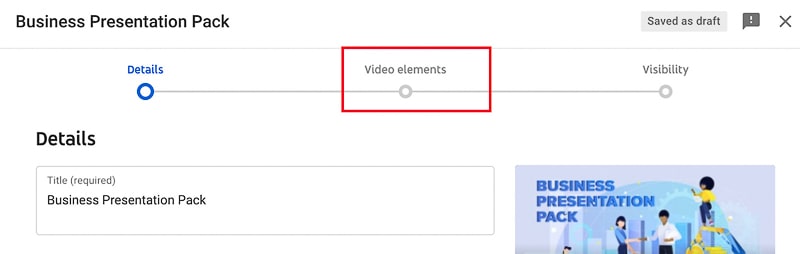
Lá, você tem dois tipos de elementos que você pode adicionar. Vamos começar adicionando uma tela final.

Aqui, você pode importar uma tela final de outro vídeo de seu canal ou criar manualmente uma tela final personalizada do zero.
Clicando em “Importar do vídeo” o redirecionará para os vídeos do seu canal. Se você já adicionou telas finais aos seus vídeos, pode simplesmente importá-las selecionando o vídeo. Mas se esta é a primeira vez que adiciona telas finais, você precisa configurar uma tela final do zero.

Para começar a criar sua primeira tela final, escolha “Adicionar”. Na janela pop-up, você pode adicionar telas finais e editar as configurações para atender às suas necessidades.
Use os templates de tela final do YouTube à esquerda para simplificar o processo de adição de uma tela final. Clique no template para adicioná-lo ao seu vídeo.

Como alternativa, você pode adicionar elementos da tela final um por um, criando uma cena final personalizada para o vídeo. Para isso, clique no botão “+” no lado superior direito da janela pop-up. Quer você adicione um template de tela final do YouTube ou crie uma tela final do zero, o processo de edição dos elementos da tela final será idêntico.
Existem cinco tipos de elementos que você pode adicionar como parte de sua tela final: vídeo, lista de reprodução, botão de inscrição, canal e um link. Os primeiros quatro elementos estão disponíveis para todos os canais. No entanto, para adicionar um link, seu canal do YouTube precisa fazer parte do programa de parceria do YouTube e monetizar seu canal.
Vamos dar uma olhada nos quatro elementos restantes separadamente.

O elemento de vídeo é o que você precisa usar se quiser redirecionar seus espectadores para assistir a um vídeo. Escolha uma das três opções: sempre mostrar seu upload mais recente, mostrar a cada espectador um vídeo personalizado que seja melhor para eles ou escolher um vídeo específico.

Na seção de vídeo específica, você pode adicionar um vídeo de seu canal no YouTube. Você também pode pesquisar e anexar qualquer vídeo no YouTube.

Depois de selecionar o vídeo, você pode alterar o tamanho do elemento arrastando-o do canto e movendo-o para encontrar o melhor local para ele.

O próximo elemento é a lista de reprodução. Aqui, novamente, você pode escolher qualquer uma de suas listas de reprodução ou pesquisar e adicionar qualquer lista de reprodução pública disponível no YouTube.
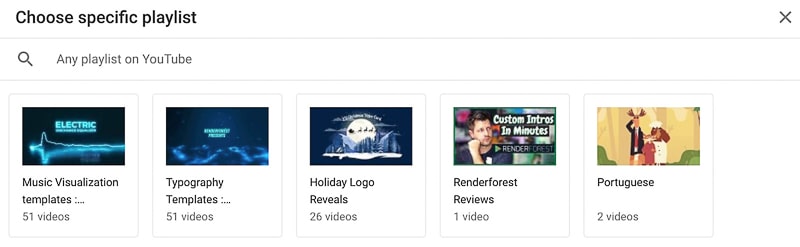
Basta pesquisar e clicar na lista de reprodução para anexá-la ao seu vídeo e ajustar o tamanho e a localização.

Caso você queira aumentar a inscrição em seu canal, pode usar o elemento de inscrição. Um pequeno quadrado com a arte de seu canal aparecerá, pairando sobre ele, o qual dará ao espectador mais informações sobre seu canal e mostrará o botão “Inscrever-se”. Clicar no elemento redirecionará os espectadores para o seu canal. Caso você planeje usar o elemento subscribe como uma tela final com frequência, recomendamos que você crie seu logotipo do Youtube como a arte do canal, pois isso dará aos espectadores uma compreensão mais clara sobre a finalidade do elemento.
Para ver o tamanho do elemento e ajustá-lo, marque a caixa “Mostrar contorno do cartão de visita”. Este é um recurso útil caso você não queira que a tela final distraia os visualizadores.
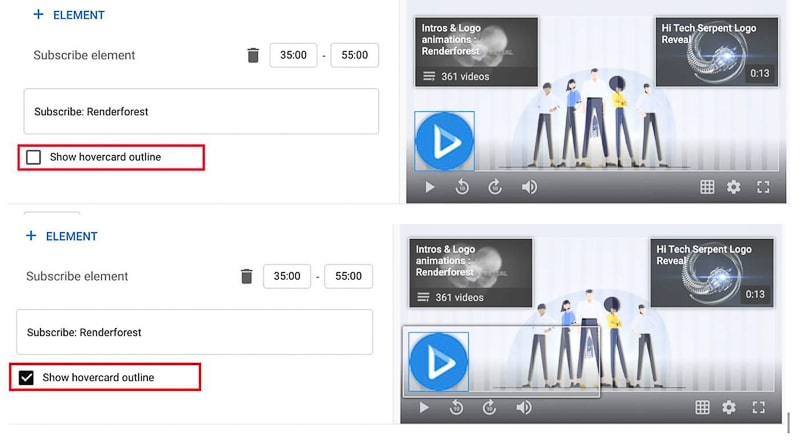
O último elemento é “Canal”. Este elemento é muito semelhante ao botão de inscrição. No entanto, ele só é usado se você quiser promover outros canais. Por exemplo, se você tem um segundo canal, esse elemento é uma ótima maneira de promovê-lo.
Depois de encontrar o canal que deseja promover, clique nele e digite uma mensagem personalizada para o seu público.

Você pode então ajustar a duração e a localização de cada elemento na linha do tempo abaixo. Selecione cada elemento clicando nele e defina a duração no cronômetro logo acima do nome do elemento.

Defina a duração de cada elemento e arraste-os pela linha do tempo. Caso você adicione várias telas finais e não queira que elas se sobreponham, você pode configurá-las para serem exibidas em ordem

Quando terminar, salve as alterações. Você será redirecionado para a página “Elementos de vídeo”. A marca verde significa que sua tela final foi adicionada com sucesso. Caso queira alterá-los, clique em “Editar”.

Adicionando telas a um vídeo existente
Para adicionar telas finais a um vídeo existente, vá para sua página, selecione o vídeo e clique em “Editar”.

No menu no canto inferior direito, clique no ícone de lápis para editar telas finais existentes ou adicionar novas.
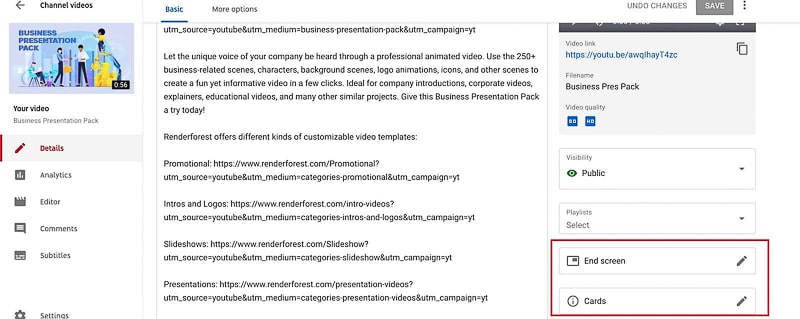
Como alternativa, você pode ir para a guia “Editor” à esquerda e adicionar ou editar sua tela final a partir daí.

Clique no botão “+” para selecionar e adicionar elementos. A partir daqui, o processo de edição é novamente o mesmo.
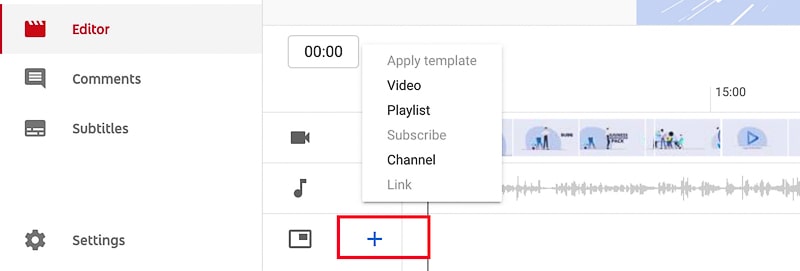
Os cartões são suprimidos durante a tela final, portanto, se você quiser incluir telas finais e cartões, certifique-se de incluí-los em diferentes partes do vídeo.
Outra forma de elemento de vídeo que o YouTube oferece são os cartões. Você pode pensar neles como tipos mais sutis de cartões finais: são pequenos cartões de texto que aparecem no lado superior direito do seu vídeo, contêm sua marca, vídeo, lista de reprodução ou nome do canal e aumentam significativamente a visibilidade e o envolvimento.
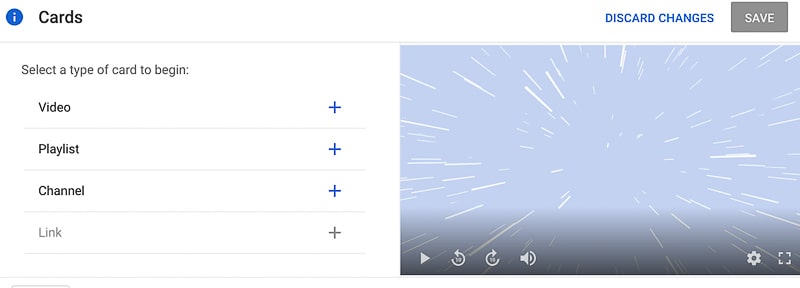
Como no caso de uma tela final, você pode usar seu vídeo ou pesquisar e adicionar qualquer vídeo público no YouTube.

Pesquise e selecione qualquer lista de reprodução no YouTube ou adicione sua lista de reprodução. Por exemplo, se você planeja fazer upload de uma série de vídeos, pode adicionar a lista de reprodução da série.
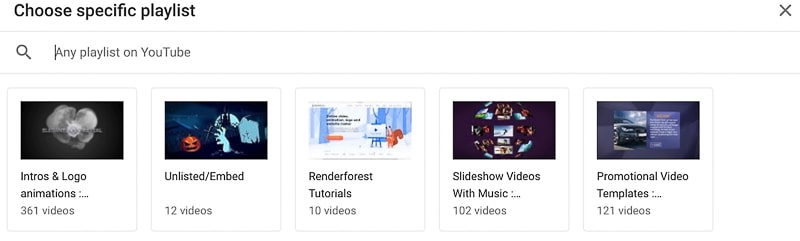
E, finalmente, você pode adicionar um cartão que leva a um canal específico. Nesse caso, você pode escolher combinar os dois canais ou promover outro canal. Digite a mensagem personalizada e o texto do teaser para chamar a atenção do visualizador.

Na linha do tempo abaixo, arraste o pequeno ícone azul para selecionar qual parte do vídeo aparecerá. Ao contrário das telas finais, no caso de cartões finais, você não está limitado aos últimos 20 segundos. No entanto, você não pode definir a duração do seu cartão final.
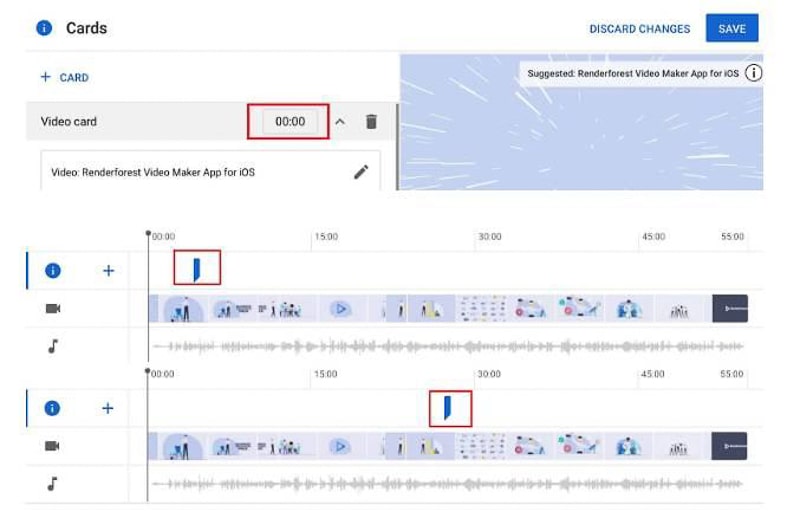
Você pode adicionar quantos cartões precisar ao seu vídeo, mas certifique-se de ajustá-los de acordo para que os cartões não se sobreponham, pois o YouTube não pode mostrar mais de um cartão por vez.

Quando terminar, clique em “Salvar”. Você será redirecionado de volta para a janela de publicação.

Caso queira adicionar telas finais e cartões aos seus vídeos, você está livre para fazê-lo. No entanto, nosso conselho é evitar recebê-los simultaneamente, pois isso distrairá o espectador, e ele não saberá em qual mensagem prestar atenção.
Adicionar telas finais e cartões do YouTube a seus vídeos é uma ótima maneira de aumentar a visibilidade de seus vídeos com uma frase de chamariz relevante e atraente. Torne-os parte de sua estratégia de marketing para aumentar o engajamento e atrair público para seus vídeos.
Esperamos que as dicas acima ajudem você a projetar telas finais e cartões eficazes. Brinque com os vários elementos, teste e analise os resultados para ver quais têm melhor desempenho e crie uma experiência de final de vídeo poderosa para seus espectadores.
Procurando inspiração para criar seu próximo vídeo no YouTube? Renderforest tem centenas de templates que você pode usar para fazer vídeos prontos para transmissão em um piscar de olhos. Clique no botão abaixo para explorá-los e começar a criar.
Artigo por: Equipe Renderforest
Mergulhe em nosso blog cheio de artigos exclusivos, tutoriais e dicas interessantes do mundo da tecnologia e do marketing - com novidades todas as semanas!
Confira todos os artigos da Equipe Renderforest

